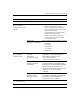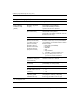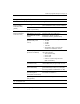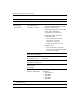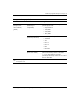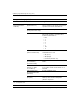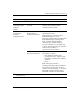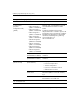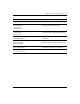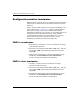Computer Setup (F10) Utility Guide
Table Of Contents
- Sisukord
- Arvutihäälestusutiliidid (F10)
- Arvutihäälestusutiliitide (F10) kasutamine
- System Information (Süsteemiteave)
- Standard CMOS Features (CMOS-i standardfunktsioonid)
- Standard CMOS Features (CMOS-i standardfunktsioonid)
- Advanced BIOS Features (BIOS-i lisafunktsioonid)
- Removable Device Boot Seq. (Irdseadmelt buutimise prioriteet)
- Hard Disk Boot Seq. (Buutimise järjekord kõvakettalt)
- Optical Drive Boot Seq. (Optiliselt kettalt buutimise järjekord)
- Network Boot Seq. (Buutimise järjekord võrgust)
- Quick Power On Self Test (Kiire käivitustest)
- F9 Buutmenüüd
- First Boot Device (Esimene buutseade)
- Second Boot Device (Teine buutseade)
- Third Boot Device (Kolmas buutseade)
- Fourth Boot Device (Neljas buutseade)
- Boot Up NumLock Status (Numbriluku märgutule olek buutimisel)
- Security Option (turvavalik)
- APIC Mode (APIC re iim)
- MPS Version Control for OS (OS-i MPS-versiooni juhtimine)
- HDD S.M.A.R.T. Capability (HDD SMART-funktsioon)
- ASF Support (ASF tugi)
- BIOS Write Protection (BIOS-i kirjutuskaitse)
- Advanced Chipset Features (Kiibistiku lisafunktsioonid)
- PCIB Prefetch (PCIB eelvõtt)
- GFX Multi Function Mode (GFX multifunktsionaalne re iim).
- UMA Frame Buffer Size (UMA-kaadri puhvri suurus)
- Video Display Devices (Videokuvaseadmed)
- Init Display First (Primaarne kuva)
- Surroundview (Panoraamvaade)
- Auto Detect PCI Clk (PCI taktsageduse automaatne tuvastamine)
- Spread Spectrum (Hajaspekter)
- Integrated Peripherals (Integreeritud välisseadmed)
- South OnChip PCI Device (Kiibisisene lõunasilla PCI-seade)
- OnChip USB Controller (USB-kontroller emaplaadil)
- USB Legacy Support (USB varasem toetus)
- Front Panel USB Port (Esipaneelil asuv USB-port)
- Onboard FDC Controller (FDC-kontroller emaplaadil)
- Onboard Serial Port (Jadaport emaplaadil)
- OnBoard Parallel Port (Paralleelport emaplaadil)
- Parallel Port Mode (Paralleelpordire iim)
- ECP Mode Use DMA (ECP-re iimi DMA)
- Power Management Setup (Toitehalduse seadistus)
- ACPI Function (ACPI-funktsioon)
- ACPI Suspend Type (ACPI-puhkere iimi tüüp)
- MODEM Use IRQ
- After AC Power Loss (Pärast toitekatkestust)
- PowerOn by PCI Card (Sisselülitamine PCI-kaardi kaudu)
- AMD Cool’n’Quiet (Funktsioon AMD Cool’n’Quiet)
- RTC Alarm Resume (Reaalajakella alarmi jätkumine)
- Date (of Month) (Kuupäev)
- Jätkumise kellaaeg (tt:mm:ss)
- PnP/PCI Configurations (PnP/PCI konfiguratsioonid)
- PC Health Status (Arvuti seisund)
- Load Optimized Defaults (Laadi optimeeritud vaikeväärtused)
- Set Supervisor Password (Sea ülemaparool)
- Set User Password (Sea kasutajaparool)
- Save & Exit Setup (Salvesta ja välju häälestusutiliidist)
- Exit Without Saving (Välju salvestamata)
- Arvutihäälestusutiliitide (F10) kasutamine
- Konfiguratsioonisätete taastamine
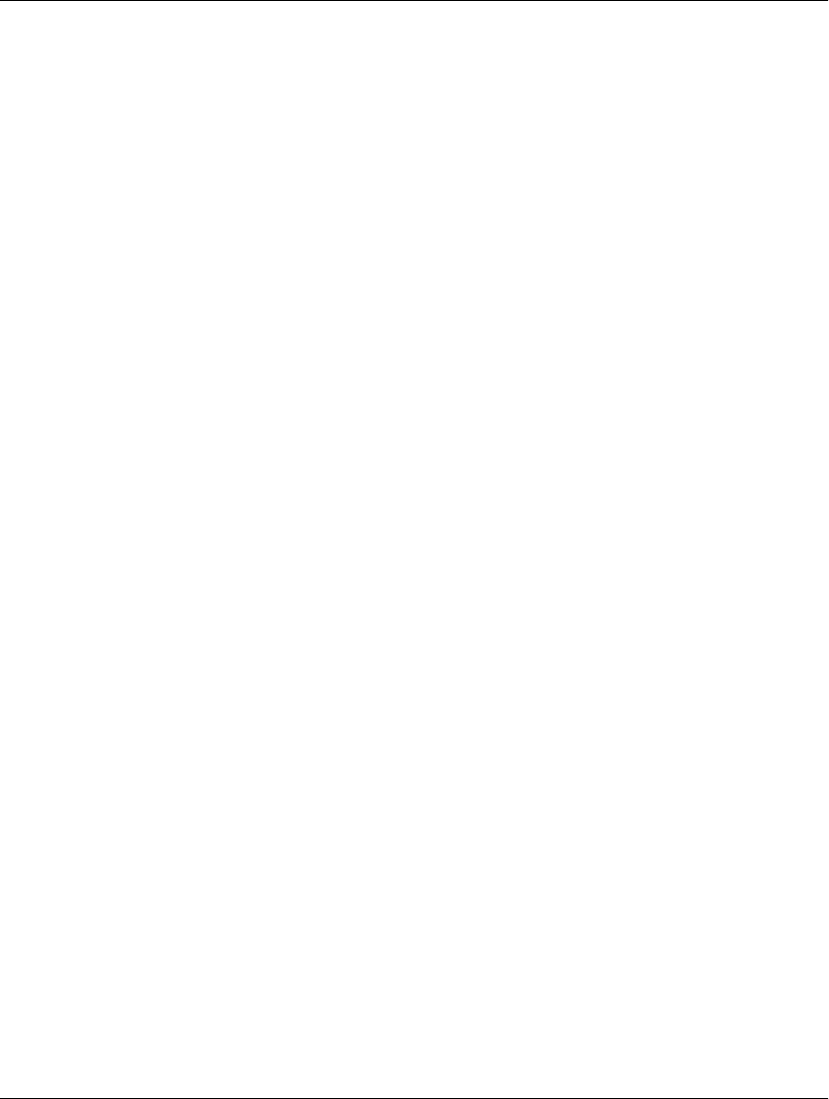
16 www.hp.com
Häälestusprogrammi Computer Setup (F10) juhend
Häälestusprogramm Computer Setup (F10)
Konfiguratsioonisätete taastamine
Häälestusutiliidis Computer Setup (F10) seatud konfiguratsioonisätete
taastamiseks on sätted esmalt vaja varundada (enne taastevajaduse
tekkimist).
Selleks vajaliku utiliidi (CMOS Save/Load utility ROMPAQ) võite
leida veebisaidilt
http://www.hp.com
, otsides arvuti HP Business
Desktop dx5150 tuge ja draivereid. Laadige ROMPAQ-failid
irdkandjale loodud kausta. On soovitatav, et salvestaksite kõik arvuti
konfiguratsioonisätete muudatused disketile, USB-välkmällu
või disketilaadsele seadmele (salvestusseadmele, mis on seatud
disketiseadet emuleerima) ning hoiaksite disketi või muu
andmekandja võimaliku taastevajaduse puhuks alles.
CMOS-i varundamine
1. Kontrollige, kas varundatav arvuti on sisse lülitatud. Ühendage
arvutiga irdsalvestusseade.
2. Windowsi arvutis klõpsake käske Start > Run (Start – Käivita),
tippige käsk CMD ning klõpsake DOS-käsuakna avamiseks
nuppu OK.
3. CMOS-i sätete salvestamiseks irdsalvestusseadmesse tippige
käsuaknasse N:\kaust\BIOS.exe SAVE:ABC001.DAT
(kus N on irdsalvestusseadmele omistatud tähis).
CMOS-i sätete taastamine
1. Veenduge, et sihtarvuti oleks sisse lülitatud. Ühendage
irdsalvestusseade sihtarvutiga.
2. Windowsi arvutis klõpsake käske Start > Run (Start – Käivita),
tippige käsk CMD ning klõpsake DOS-käsuakna avamiseks
nuppu OK.
3. Kohandatud CMOS-i sätete laadimiseks sihtarvutisse tippige
käsuaknasse N:\kaust\BIOS.exe LOAD:ABC001.DAT
(kus N on irdsalvestusseadmele omistatud tähis).